
Wenn Sie Unterstützung für Ihren Mac benötigen, oder möchten Sie ein Update installieren, Normalerweise müssen Sie das genaue Modell und das Baujahr des Macs kennen, den Sie verwenden. So finden Sie es schnell heraus.
Entscheiden , Klicken Sie auf das Menü “Apple” in der Ecke des Bildschirms und wählen Sie “Zu diesem Mac”.
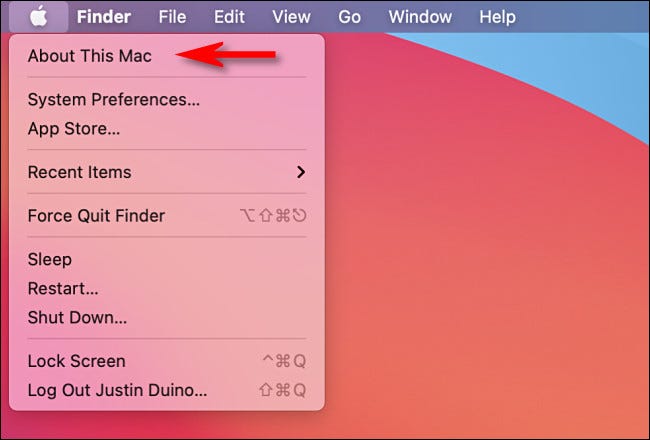
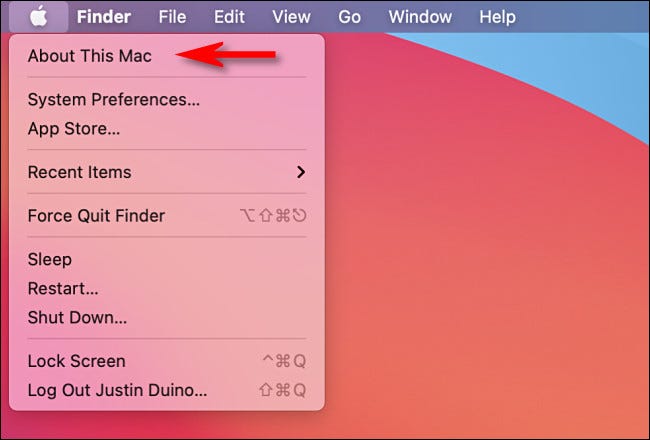
Es erscheint ein Fenster mit einer Zusammenfassung der Spezifikationen Ihres Mac. Suchen Sie die erste Zeile unter dem Namen und der Versionsnummer von macOS. Es zeigt den Modellnamen und das Jahr Ihres Mac an. In diesem Beispiel, Der Modellname lautet “Macbook Pro (13 Zoll, M1, 2020)”.
Moderne Mac-Modellnamen bestehen im Allgemeinen aus der Vielfalt des Mac, gefolgt von der Bildschirmgröße und der Jahreszeit, zu der es veröffentlicht wurde.. Weil, Möglicherweise sehen Sie etwas wie “iMac (Netzhaut 5K, 27 Zoll, Finale von 2015)” Ö “MacBook Air (13 Zoll, 2017)”.
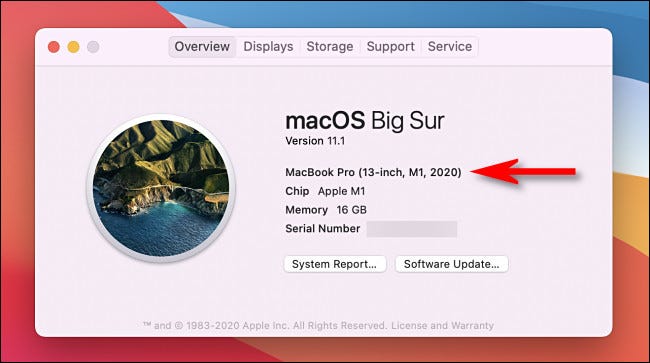
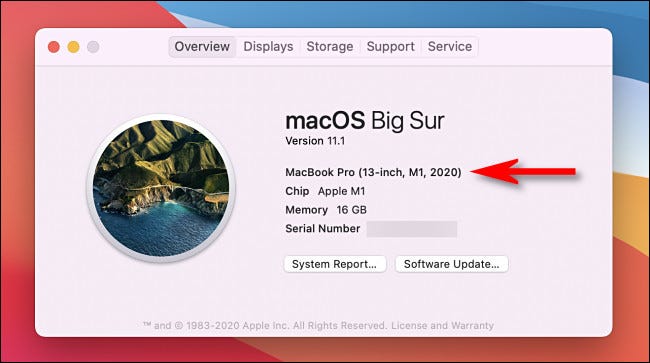
(Wenn Sie weitere Details angeben müssen, wenn Sie Unterstützung vom Apple Kundenservice erhalten, Apple-Vertreter können auch nach der Seriennummer deines Macs fragen, die auch in diesem Fenster erscheint, aber in unserem Beispiel aus Datenschutzgründen verschwommen erscheint).
Wenn Sie eine etwas detailliertere Ansicht wünschen, Drück den Knopf “System Information” direkt unter der Liste der Spezifikationen.
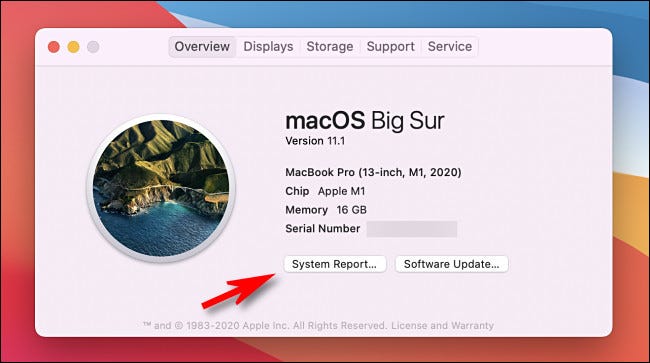
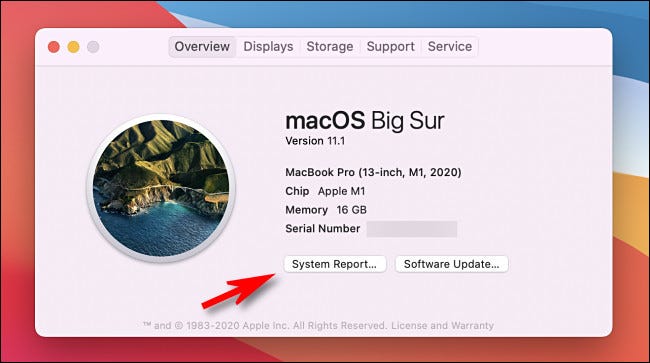
Im Bereich “Hardware” Systeminformationen, Sie sehen den Modellnamen Ihres Mac, die Modellkennung und Seriennummer in der Auflistung. Die “Modell-ID” was hier aufgelistet ist, ist eher ein Nachname aus einer Gruppe ähnlicher Mac-Modelle für Softwarezwecke verwendet wird und weniger spezifisch ist als die “Modellname”.
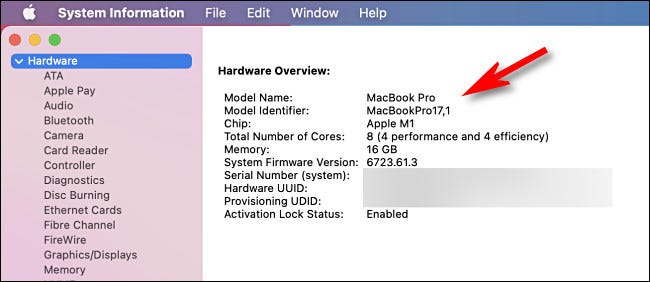
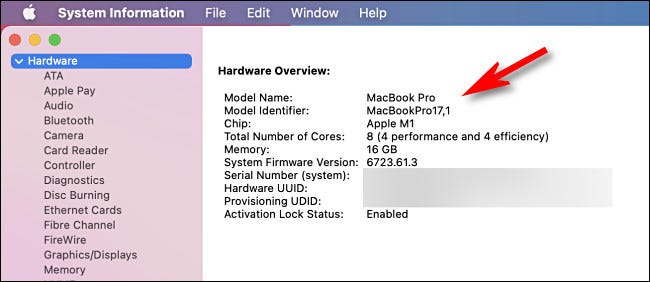
Wenn es vorbei ist, Schließen “System Information”. Wann immer Sie es erneut überprüfen müssen, besuchen Sie einfach “Zu diesem Mac” im Apfelmenü. Sehr hilfreich!
VERBUNDEN: Können Sie den Arbeitsspeicher Ihres Macs aufrüsten??






